Gravadores de Tela para Windows 10
- Gravadores de Tela Profissionais para Windows 10
- Melhores Gravadores de Tela Gratuitos para Windows 10
5 gravadores de tela profissionais para Windows 10
ApowerREC
A primeira ferramenta que você pode usar para gravar a tela do Windows 10 é o ApowerREC. O ApowerREC é um aplicativo gravador de tela que captura a reprodução de vídeos ao vivo, chamadas em vídeo e outras atividades do seu desktop, mesmo que estejam sendo processados em tempo real. Com o programa, você consegue criar tutoriais e gravar vídeos no Windows.
Esta ferramenta é capaz de gravar apenas a webcam, caso você queira, ou criar o efeito de tela sobre tela ao gravar a imagem do computador e da webcam ao mesmo tempo. Enquanto você faz a gravação, é possível adicionar anotações ao vídeo para melhor explicação, como setas, destaques, textos e outros recursos. Além disso, você pode editar a gravação cortando ou adicionando uma marca d’água. Quando terminar a gravação, você pode enviar o vídeo para o YouTube, para compartilhar com seus assinantes, ou armazenar na nuvem com o ShowMore, para liberar espaço no computador.
>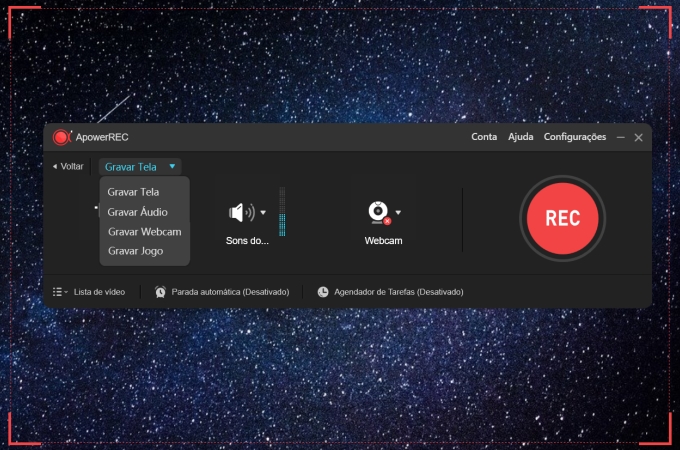
Prós:
- Possui uma interface amigável.
- Oferece um recurso de gravação de tela avançada, prontamente disponível para situações selecionadas.
- Grava a tela automaticamente quando você estiver longe do computador.
- Suporta o carregamento de vídeos para o YouTube, ShowMore, Google Drive, DropBox, FTP, etc.
Contras:
- Utiliza mais CPU em comparação com outros gravadores.
Camtasia Studio
Outro candidato que pode ser o melhor gravador de tela para Windows é o Camtasia Studio, um programa criado e oferecido pela TechSmith. Ele permite que você edite o vídeo após a gravação da tela do seu computador de modo natural, incluindo unir, recortar, separar e ajustar a velocidade do vídeo. Além disso, você pode adicionar animações, títulos, transições, destaques, imagens, arquivos de áudio e efeitos, narração e muito mais. Os vídeos podem ser usados para marketing, anúncios, apresentações e propósitos educacionais, de acordo com as necessidades do usuário.
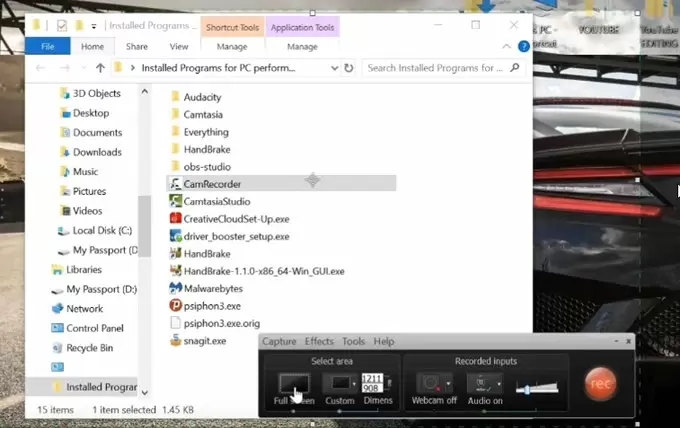
Prós:
- Permite avaliação gratuita de 30 dias.
Contras:
- Não suporta a gravação de tela automática e programada.
- É mais caro do que outras ferramentas.
Flashback
Outro gravador de tela para desktop muito bom é o Flashback, desenvolvido pela Blueberry Software. Ele captura toda a área da tela do computador, sem qualquer dificuldade. Enquanto você grava, também pode desenhar linhas, formas, figuras e adicionar imagens e notas ao vídeo. Mais ainda, os vídeos podem ser convertidos em muitos outros formatos e compartilhados no YouTube ou Flashback Connect. O software permite que os usuários avaliem gratuitamente por 30 dias.
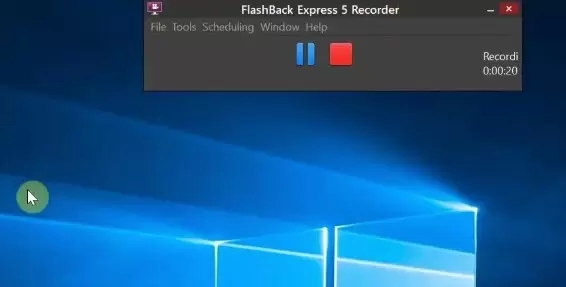
Prós:
- A ferramenta suporta a gravação de vários monitores.
Contras:
- Permite apenas importar o formato FBR.
Fraps
O Fraps é outra ferramenta para capturar a tela do Windows 10, que é parte de muitas aquisições da Huawei. O software é conhecido por jogadores que registram suas atividades, já que ele pode capturar a tela com excelente qualidade de imagem. Você pode baixar a versão gratuita para usar, no entanto, ela grava apenas vídeos de 30 segundos e deixa uma marca d’água no topo do vídeo.
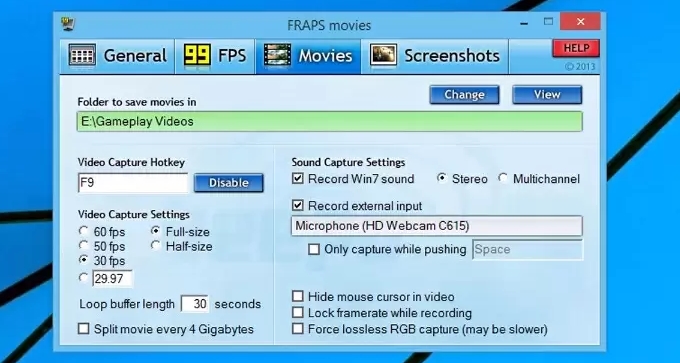
Prós:
- Possui uma resolução máxima de 7680×4800.
Contras:
- Ocupa uma grande parte do seu disco em vídeos de apenas 2 minutos.
MadCap Mimic
O próximo software para gravar a tela do Windows 10 é o MadCap Mimic, um software para multimídia que registra as atividades da tela do seu computador. Além disso, você pode gravar a tela do PC em três métodos, incluindo gravação manual, automática e completa. Se você quiser experimentá-lo antes de comprar, pode instalá-lo para uma avaliação gratuita de 30 dias.
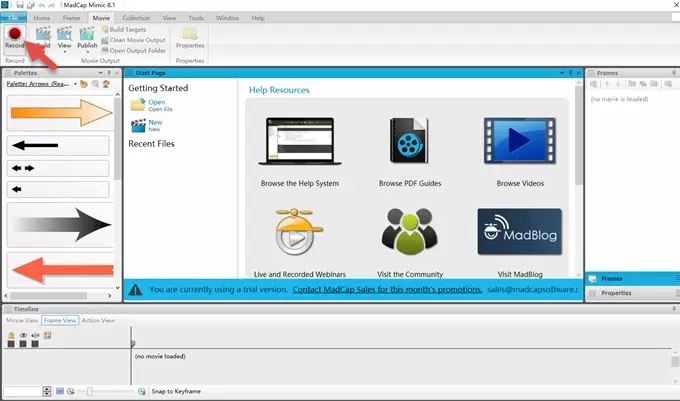
Prós:
Oferece alguns efeitos visuais para vídeos.
Contras:
É complicado fazer algumas configurações.
Os 5 melhores gravadores de tela gratuitos para Windows 10
Gravador de Tela Online Grátis da Apowersoft
Caso você queira economizar dinheiro, experimente o Gravadr de Tela Online Grátis da Apowersoft, uma ferramenta gratuita baseada na web que pode gravar a tela do seu computador Windows 10 sem qualquer dificuldade. Com ele, você pode gravar a tela do computador com apenas alguns cliques. Além disso, ele suporta vários formatos de saída, como MP4, AVI, WMV, FLV, MPEG, GIF, VOB, ASF, etc. Ele permite capturar o áudio enquanto você grava a tela do desktop. Os usuários podem gravar a webcam quando estiverem conversando em vídeo com sua família, amigos e colegas.
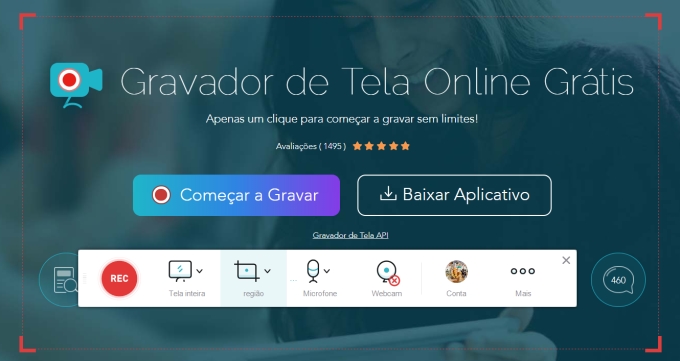
Prós:
- A ferramenta está disponível online e gratuitamente.
- Possui uma interface amigável.
- Não há limites de tamanho da gravação na versão gratuita.
Contras:
- O carregamento da ferramenta precisa de conexão estável à Internet.
OBS Studio
Um outro software de gravação de tela gratuito para Windows 10 é o OBS Studio, uma ferramenta que pode ser caracterizada como gravador de tela ao vivo e programa de transmissão ao vivo. Assim como as ferramentas mencionadas acima, o aplicativo pode ser usado para gravar o microfone e a webcam diretamente enquanto captura a tela do seu desktop. Além disso, você também pode experimentar outros recursos relevantes, como mixer de áudio, temas, filtros e muito mais.
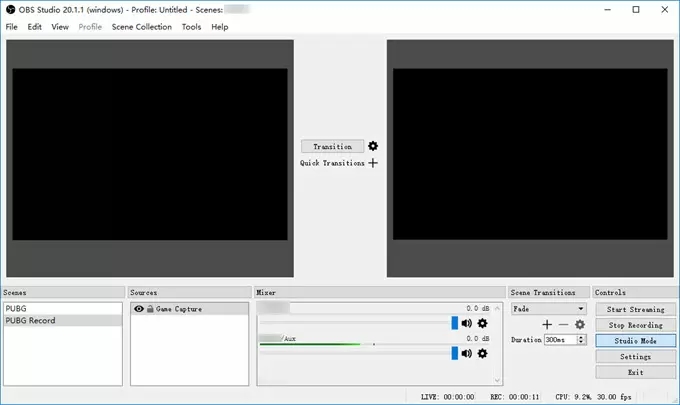
Prós:
- Suporta streaming ao vivo.
- Jogos podem ser gravados gratuitamente.
Contras:
- A interface é complicada.
- É difícil definir as configurações.
Ezvid
O Ezvid é um gravador de tela e editor de vídeos para Windows 10. Este programa possui atalhos de teclado, com o objetivo de dar aos usuários a habilidade gravar rapidamente a tela. Além disso, há um widget exibido na tela que permite parar facilmente a gravação. No entanto, não há como ocultar o widget no seu computador enquanto grava a tela do computador.
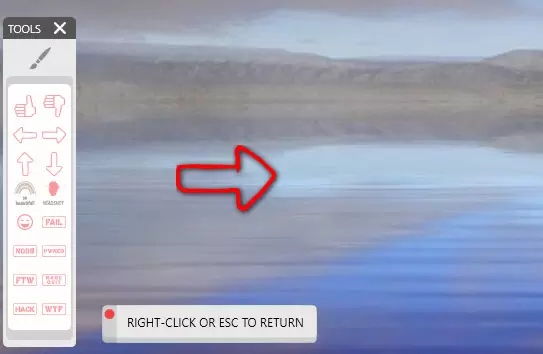
Prós:
- Possui um editor de vídeos embutido.
- Permite que os usuários adicionem efeitos durante a gravação.
Contras:
- O processo de salvamento leva muito tempo.
Screencast-O-Matic
O Screencast-O-Matic é um dos melhores gravadores de tela grátis para Windows 10 e um ótimo programa para capturar a tela. Ele é uma ferramenta online que pode ser usada por Youtubers, estudantes, professores e empresários, além de muitos outros grupos de pessoas. Você pode utilizar a ferramenta mesmo sem se inscrever ou registrar, o que é um recurso exclusivo de facilidade e uso rápido. Você só precisa de um navegador para usar a ferramenta. Além disso, ele permite gravar a tela e a webcam ao mesmo tempo ou apenas a webcam, se você quiser.
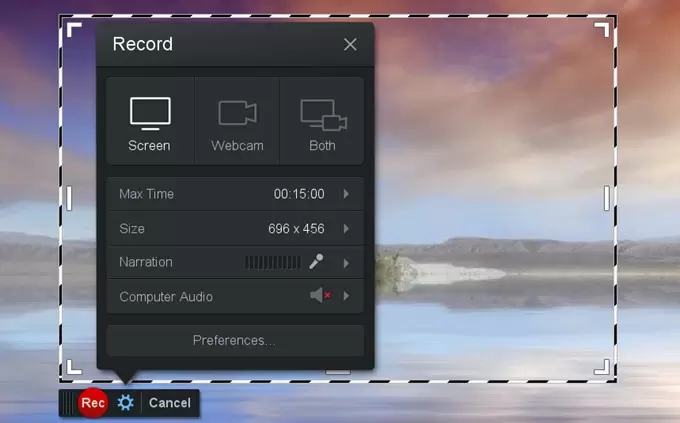
Prós:
- Não precisa de registro.
- Fácil de ser configurado.
Contras:
- A versão gratuita não grava o som do sistema.
Icecream Screen Recorder
Por último, mas não menos importante, o Icecream Screen Recorder também aparece na nossa lista. O programa permite gravar a tela ou fazer capturas de imagem de qualquer parte da tela, independentemente das atividades que você estiver fazendo. Assim, você pode começar a gravar enquanto estiver jogando, conversando em vídeo, fazendo transmissão ao vivo e qualquer outra atividade de sua escolha. Além disso, ele permite desenhar formas, linhas e figuras, adicionar marca d’água e muito mais durante o processo de gravação.
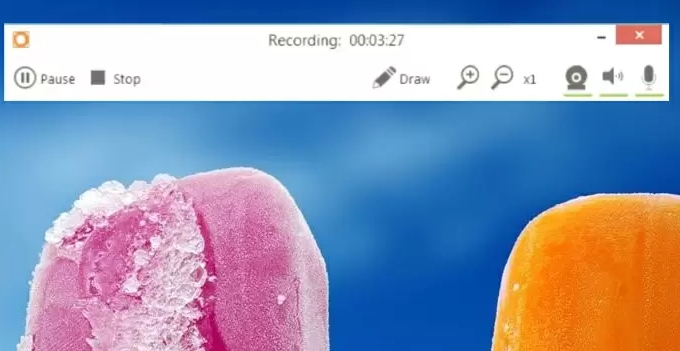
Prós:
- Suporta ampliar e diminuir o zoom durante a gravação.
Contras:
- Só permite gravações de até 10 minutos.
Conclusão
Para resumir, tanto gravadores de tela pagos e gratuitos estão disponíveis para Windows 10 com grande diversidade. Todos os gravadores de tela para Windows 10 apresentados aqui são seguros e eficientes para criar suas gravações. No entanto, você precisa sempre lembrar que existem algumas limitações para a versão gratuita dos gravadores de tela, quando comparamos com as ferramentas pagas. Dito isso, se você estiver em busca de praticidade, pode testar o ApowerREC para a versão avançada e o Apowersoft Free Online Screen Recorder para usar gratuitamente. Ambos oferecem funções de gravação de tela, além de recursos que ajudam você em outras tarefas.




Deixe seu Comentário